Hoe verander ik het Apple ID-wachtwoord?
- Adam Claes

- Sep 22, 2020
- 2 min read
Updated: May 7, 2021
Het wijzigen van het wachtwoord van een Apple-account is een goede gewoonte om online toegang te krijgen tot uw account. Het beschermt uw gegevens tegen online inbreuken en biedt een extra beschermingslaag voor uw account. Als u het wachtwoord van uw account wijzigt en een combinatie van letters maakt die moeilijk te kraken is, zullen hackers uw account niet infiltreren. Dit is de reden waarom gebruikers wordt geadviseerd om hun Apple ID-wachtwoord elke 90 dagen te wijzigen.
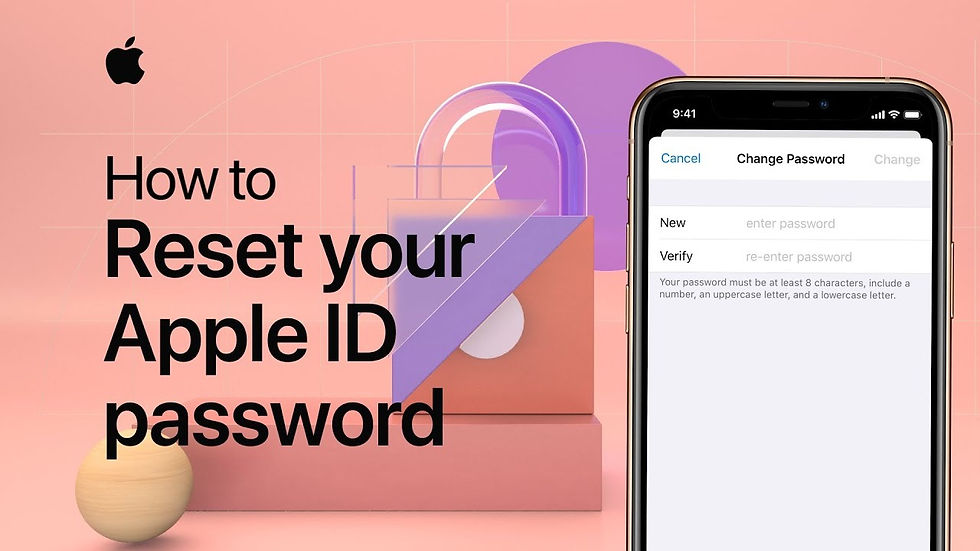
Bovendien, als u zich afvraagt hoe u het Apple ID-wachtwoord kunt wijzigen en op zoek bent naar informatie. Dan mag u dit artikel niet missen. Omdat ongeacht welk Apple-apparaat u gebruikt, u een procedure krijgt om het Apple ID-wachtwoord te wijzigen. Het enige dat u nodig heeft, is het artikel volgen en het wachtwoord onmiddellijk wijzigen.
Hoe verander ik het Apple ID-wachtwoord op iPhone, iPad of iPod met iOS 10.3 of de nieuwste versie?
Allereerst moet u de app Instellingen openen.
Selecteer vervolgens uw naam en ga naar het gedeelte Wachtwoord en beveiliging.
Vervolgens tikt u op Wachtwoord wijzigen en voert u het huidige wachtwoord van uw apparaat in.
Verder moet u een nieuw wachtwoord maken en dit bevestigen door het opnieuw te typen.
Daarna moet u de optie Wachtwoord wijzigen of wijzigen selecteren.
Op deze manier wordt uw wachtwoord gewijzigd en kunt u met dit nieuwe wachtwoord inloggen op uw Apple ID. Ook toegang tot al zijn functies en services. Als u bovendien het Apple ID-wachtwoord op Mac wilt wijzigen, kunt u de onderstaande stappen doorlopen.
Stappen om het Apple ID-wachtwoord op MAC te wijzigen met mac OS Catalina
Om te beginnen moet je het Apple-menu selecteren en vervolgens naar de optie Systeemvoorkeuren gaan.
Daarna moet u op de Apple ID klikken.
Bovendien moet u de optie Wachtwoord en beveiliging kiezen.
Door op Wachtwoord wijzigen te klikken, moet u ook uw Mac-wachtwoord invoeren en vervolgens krijgt u de mogelijkheid om een nieuw wachtwoord voor uw Apple ID te maken.
Op deze manier kunt u zonder problemen het Apple ID-wachtwoord op uw Mac wijzigen met macOS Catalina. Bovendien bent u op zoek naar een procedure om het wachtwoord van uw Apple ID op internet te wijzigen, u kunt de onderstaande stappen doorlopen.
Hoe het Apple ID-wachtwoord op internet wijzigen?
Het eerste dat u moet doen, is inloggen op uw Apple-account door naar de Apple-inlogpagina te gaan.
Vervolgens moet u het gedeelte Beveiliging openen en naar het gedeelte Wachtwoord wijzigen gaan.
Bovendien ziet u de mogelijkheid om uw huidige accountwachtwoord in te voeren.
Daarna moet u een nieuw wachtwoord maken en het opnieuw typen om het wachtwoord te bevestigen.
Nadat u het wachtwoord heeft bevestigd, moet u de optie Wachtwoord wijzigen kiezen.
Log nu in op uw Apple-account met het nieuwe wachtwoord en controleer of het werkt.
Nadat u de bovenstaande informatie kent, kunt u uw Apple ID-wachtwoord op verschillende apparaten en besturingssystemen wijzigen. Ondertussen ziet u een probleem en kunt u het wachtwoord niet wijzigen. Neem contact op met het Apple-ondersteuningsteam voor hulp. Het enige dat u nodig hebt, is het Apple-hulplijnnummer bellen en hulp krijgen bij het wijzigen van het Apple ID-wachtwoord van technische experts. Bovendien is het team de klok rond bereikbaar om u direct te helpen.Neem bij problemen contact op met het van Apple Telefoonnummer. Komt u uit belgië, neem dan contact op met de Apple Bellen Contact Nl.
Klik hier voor meer informatie Apple Contact.




Comments